 下载文档
下载文档
我们在利用WPS演示文稿进行日常办公时,经常需要制作各种各样的幻灯片,给幻灯片添加各种的元素与文字文档,那么当我们想要将两个元素或者两个文本框的文字进行对齐的时候,经常会对齐的不准确,那么今天我们就来教大家,如何在WPS演示文稿当中给幻灯片添加参考线,让你的元素快速对齐的方法,具体怎么操作呢,一起来学习一下吧。
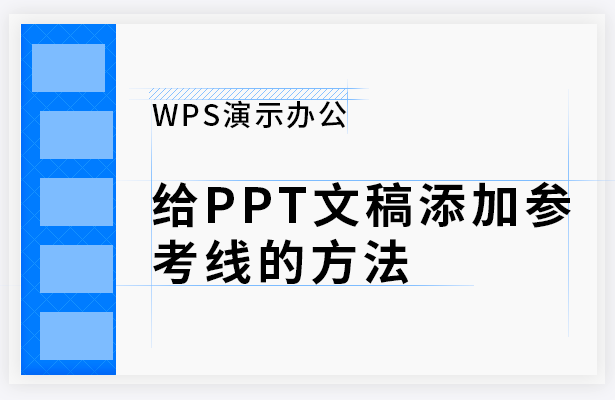
首先,我们选中两个文本框的内容,单击工具栏视图下的网格线。
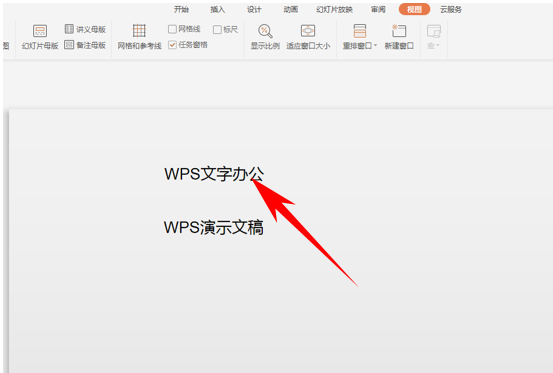
弹出网格线和参考线的对话框,我们找到参考线设置的地方。
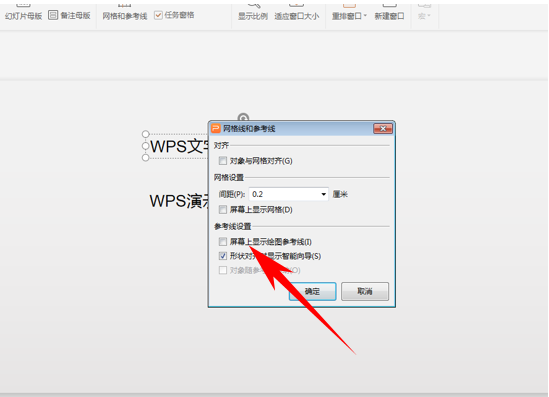
然后将屏幕上显示绘图参考线和对象随参考线移动,选中后单击确定。
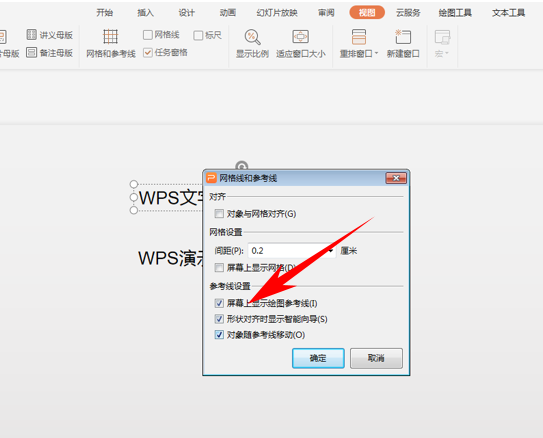
这样看,当两个文本框想要冲齐,或者多个元素想要对齐的时候,参考线就有大用处了哦。
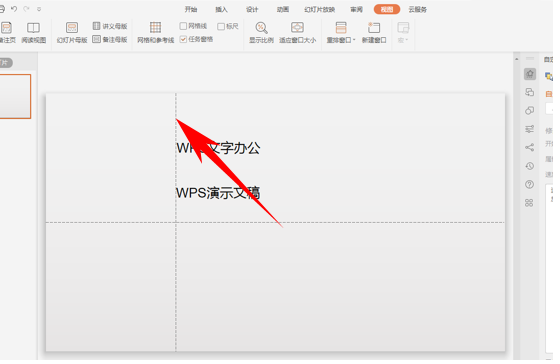
那么,在WPS演示文稿当中,给文稿添加参考线的方法,是不是非常简单呢,你学会了吗?
 下载文档
下载文档

选择支付方式:
 微信支付
微信支付付款成功后即可下载
如有疑问请关注微信公众号ggq_bm后咨询客服